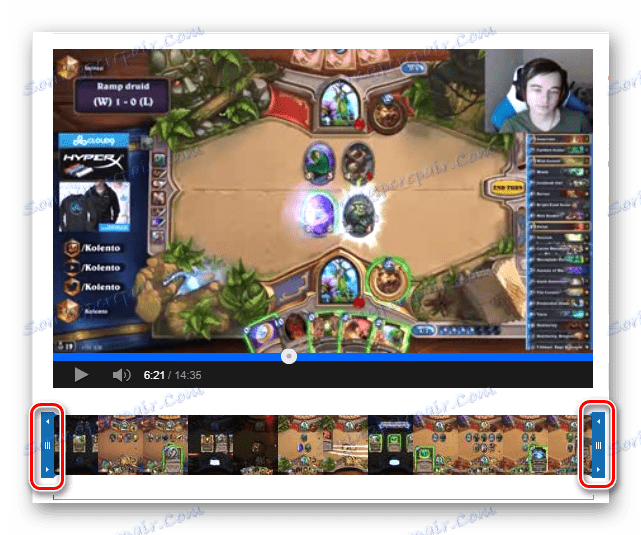Obrezivanje videozapisa na usluzi YouTube
Objavili ste videozapis na YouTubeu, ali iznenada je utvrdio da je previše? Što ako trebam izrezati neki od videozapisa? Da biste to učinili, ne morate ga izbrisati, urediti je u zasebnom programu i ponovno je napuniti. Dovoljno je upotrijebiti ugrađeni urednik koji pruža mnoge funkcije koje pomažu u uređivanju vašeg videozapisa. I izrežite dodatni komad s videozapisa.
Izrežite videozapis putem uređivača usluge YouTube
Koristite ugrađeni urednik je vrlo jednostavan. Nećete trebati dodatna znanja iz područja uređivanja videozapisa. Sve što trebate je:
- Idite na YouTube stranicu i idite na svoj osobni račun. Zatim kliknite ikonu svog profila i idite u kreativni studio.
- Sada idite na "Upravljačku ploču" , gdje ćete pronaći popis svojih videozapisa.
- Odaberite onu koju želite urediti i kliknite "Uredi".
- Vidjet ćete informacije o svom videozapisu pred vama. Da biste se prebacili na promjene, trebate odabrati karticu "Poboljšajte videozapis" .
- Sada prije nego što prozor u kojem možete izvesti različite manipulacije s isječkom, morate se prebaciti na način "Obrezivanje" klikom na odgovarajući gumb.
- U editoru, premještanjem plavih linija, odabirete određeni dio videozapisa koji želite izbrisati.
![Markeri obrezivanja YouTube videozapisa]()
To jest, ako trebate izbrisati početak, samo pomaknite lijevi klizač na određenu točku desno. Osjenčano područje će biti izrezano.
- Ako trebate obrezati videozapis negdje u sredini, trebate kliknuti na mjesto da biste dobili plavu traku tamo. Zatim kliknite Split kako biste stvorili točku u toj točki.
- Sada možete izrezati određenu točku usred videozapisa.
- Nakon što završite s uređivanjem, kliknite "Gotovo" kako bi sve izmjene stupile na snagu.

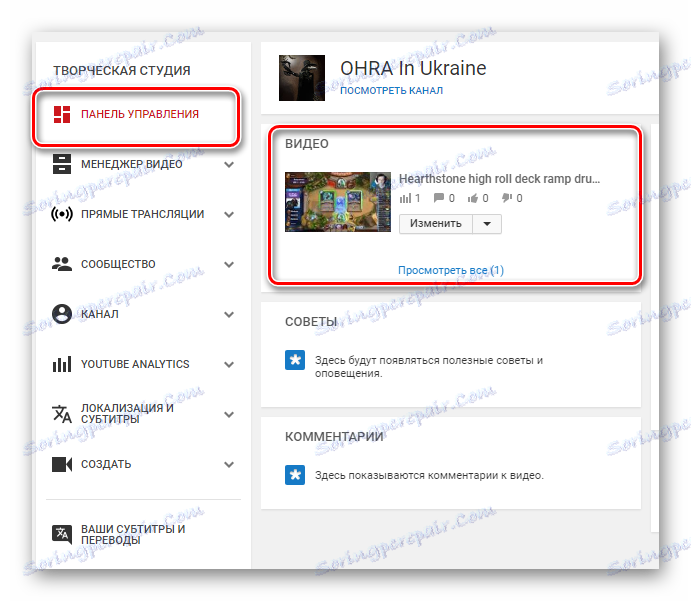
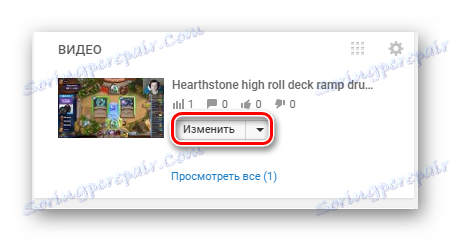
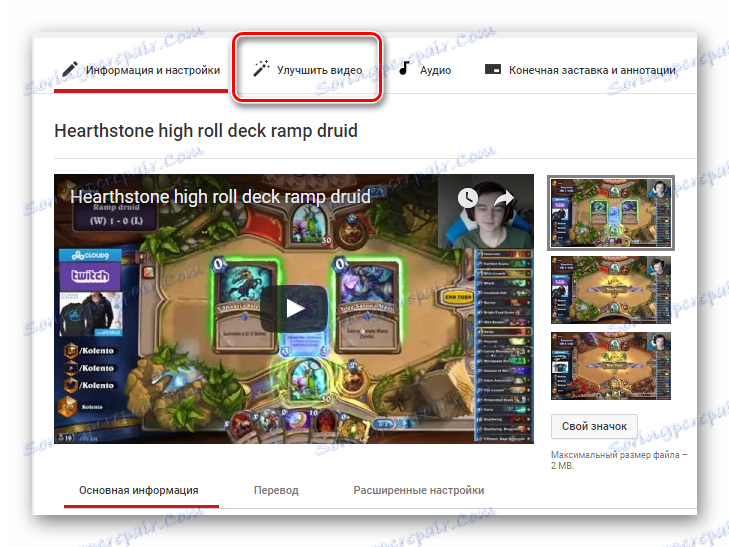
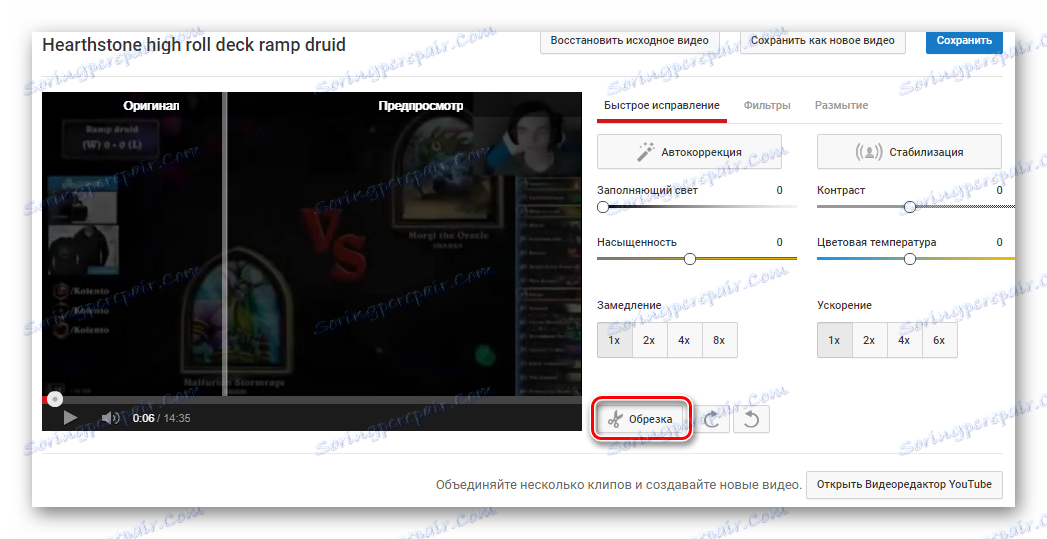
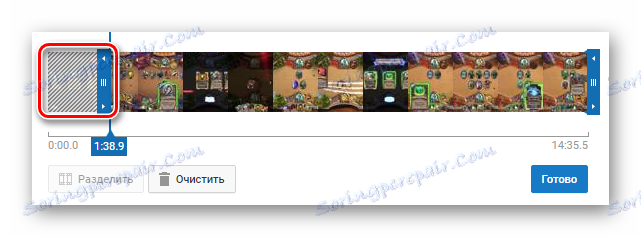
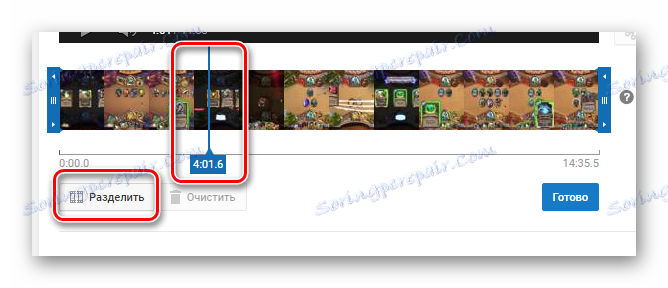
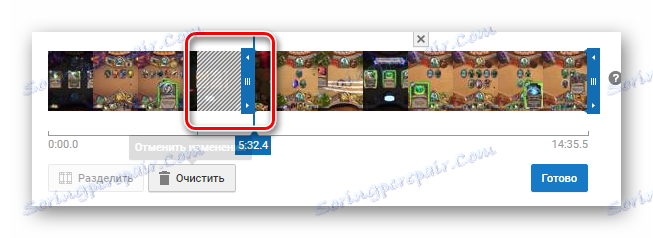
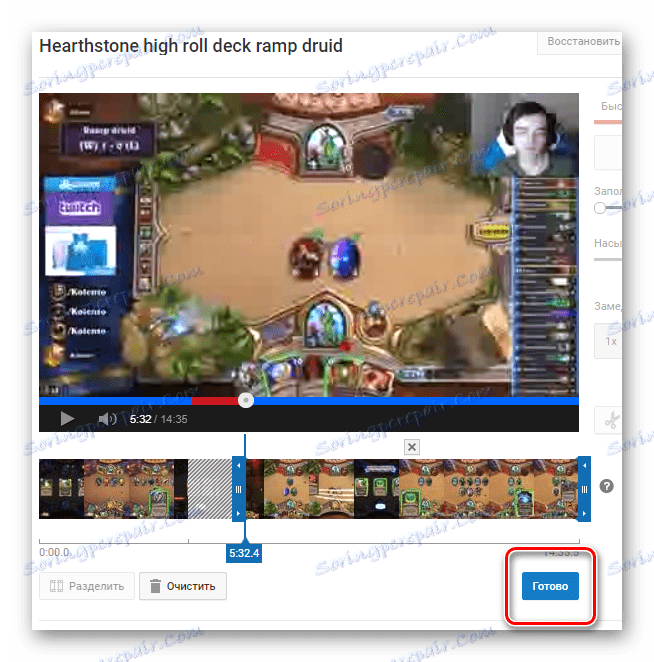
Sada možete spremiti ovaj videozapis kao novu ili samo ažurirati staru verziju. Također se možete vratiti na polaznu poziciju.
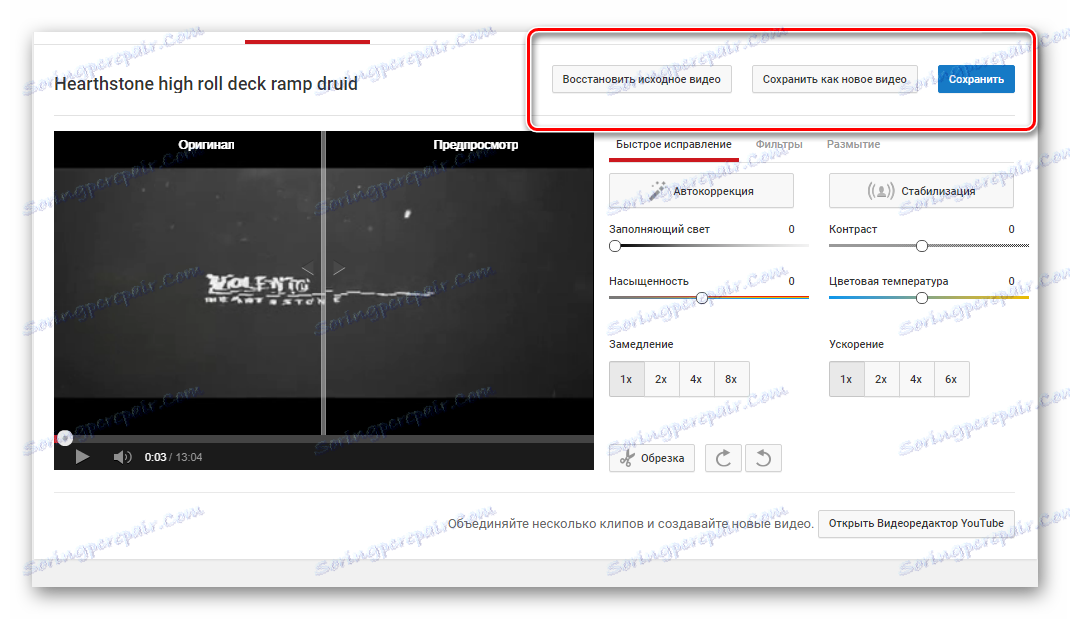
Imajte na umu da možete ukloniti korake tijekom obrezivanja videozapisa. Da biste to učinili, kliknite "Očisti" . Time se dovršava postupak obrezivanja videozapisa.
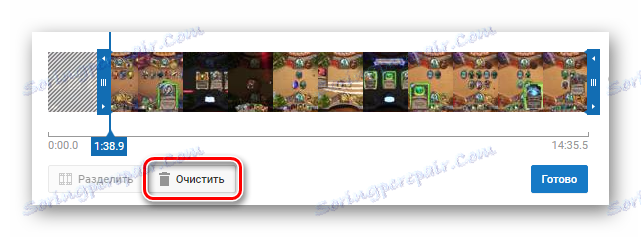
Sada samo trebate čekati dok se ne obradi, a korisnici mogu gledati novu verziju. Tijekom obrade bit će vidljiva samo stara verzija videozapisa.